Utilizzare questa scheda per creare nuove definizioni di criteri di costruzione delle scarpate.
Se un criterio è utilizzato correntemente da uno o più oggetti scarpata, non è possibile modificare i valori di Obiettivo e Proiezione.
Metodo di creazione scarpata
- Obiettivo
-
Consente di specificare il metodo di specifica dell'obiettivo della scarpata. Fare clic su una delle seguenti opzioni:
- Superficie: specifica che le linee di proiezione della scarpata verranno estese dall'impronta fino a quando non si ottiene una corrispondenza in una superficie. Ogni volta che si crea una scarpata utilizzando questi criteri, verrà richiesto di selezionare una superficie obiettivo.
Fare clic per visualizzare una superficie come limite scarpata (vista sezioni)
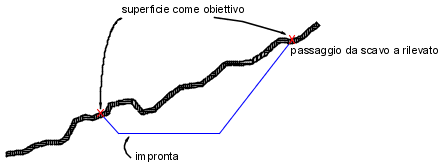
- Quota altimetrica: specifica che le linee di proiezione della scarpata verranno estese dall'impronta fino al raggiungimento di una quota altimetrica specificata. Immettere un numero positivo o negativo nel campo Quota altimetrica.
Fare clic per visualizzare la quota altimetrica come un limite scarpata (vista sezioni)

- Quota altimetrica relativa: specifica che le linee di proiezione della scarpata verranno estese dall'impronta fino al raggiungimento di una quota altimetrica (profondità o altezza) relativa all'impronta stessa. Immettere un numero positivo o negativo nel campo Quota altimetrica relativa.
Fare clic per visualizzare la quota altimetrica relativa come un limite scarpata (vista sezioni)
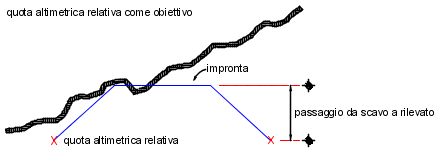
- Distanza: specifica che le linee di proiezione della scarpata verranno estese dall'impronta fino al raggiungimento di una corrispondenza con una distanza orizzontale specificata. Immettere un numero positivo nel campo Distanza.
Fare clic per visualizzare la distanza come un limite scarpata (vista sezioni)
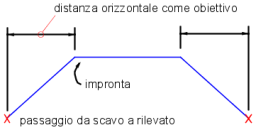
- Superficie: specifica che le linee di proiezione della scarpata verranno estese dall'impronta fino a quando non si ottiene una corrispondenza in una superficie. Ogni volta che si crea una scarpata utilizzando questi criteri, verrà richiesto di selezionare una superficie obiettivo.
- Proiezione
-
Consente di specificare il tipo di proiezione. Le opzioni disponibili variano a seconda del metodo di specifica dell'obiettivo.
- Pendenza in scavo/rilevato: crea la scarpata proiettando un valore specifico della pendenza verso una destinazione che può trovarsi al di sopra o al di sotto dell'impronta, ad esempio un obiettivo superficie o quota altimetrica. La pendenza è sempre un valore positivo in quanto è il tipo di pendenza che determina l'andamento al di sopra o al di sotto dell'impronta. La pendenza può essere formattata come valore di pendenza (orizzontale:verticale o verticale:orizzontale) oppure valore di pendenza % (percentuale o decimale). Parametro correlato per l'obiettivo superficie: vedere Ordine di ricerca.
- Pendenza in scavo: crea la scarpata proiettando un valore di pendenza specifico verso l'alto. Le pendenze possono essere formattate come valore di pendenza (orizzontale:verticale o verticale:orizzontale) oppure valore di pendenza % (percentuale o decimale).
- Pendenza in rilevato: crea la scarpata proiettando un valore di pendenza specifico verso il basso. Le pendenze possono essere formattate come valore di pendenza (orizzontale:verticale o verticale:orizzontale) oppure valore di pendenza % (percentuale o decimale).
- Distanza: crea la scarpata con linee di proiezione che si estendono per una distanza fissa orizzontale dall'impronta.
- Pendenza: crea la scarpata mediante proiezione in base ad una quota altimetrica (assoluta) specifica utilizzando un valore di pendenza specifico. Immettere un valore positivo o negativo. Le pendenze possono essere formattate come valore di pendenza (orizzontale:verticale o verticale:orizzontale) oppure valore di pendenza % (percentuale o decimale).
- Quota altimetrica: crea la scarpata mediante proiezione in base ad un valore di quota altimetrica (assoluto) specifico.
- Quota altimetrica relativa: crea la scarpata mediante proiezione in base ad un valore di quota altimetrica specifico, misurato in relazione alla quota altimetrica dell'impronta.
- Ordine di ricerca
-
Specifica se effettuare per prima la ricerca di pendenze in scavo o di pendenze in rilevato qualora siano valide entrambi. Ad esempio, laddove la superficie obiettivo presenta una pendenza ripida, è possibile che sia la pendenza in scavo che quella in rilevato intersechino la superficie.
- Prima sterro: crea la scarpata cercando di estenderla/disegnarla verso l'alto. Se non viene trovata alcuna soluzione, la costruzione della scarpata viene effettuata verso il basso.
- Prima riporto: crea la scarpata cercando di estenderla/disegnarla verso il basso. Se non viene trovata alcuna soluzione, la costruzione della scarpata viene effettuata verso il basso.
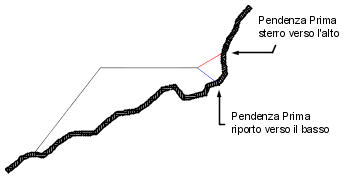
Risultati diversi ottenuti in base alle impostazioni Prima sterro e Prima riporto (vista sezioni)
Nota: Tecnicamente, entrambe le soluzioni rappresentano un "riempimento". Tuttavia, in AutoCAD Civil 3D la direzione di pendenza verso l'alto viene considerata sterro, mentre la direzione della pendenza verso il basso viene considerata riporto.
(Pendenza in scavo/Pendenza in rilevato/Distanza/Quota altimetrica/Quota altimetrica relativa) Proiezione
- Formato
-
Consente di specificare come deve essere rappresentata la pendenza. Fare clic su Pendenza o Pendenza % nell'elenco. Il formato può essere ulteriormente modificato nella finestra di dialogo Impostazioni scarpata.
- Distanza
-
Consente di specificare la distanza fissa dall'impronta per la proiezione. Immettere un valore oppure fare clic su
 per selezionare una distanza nell'area della Carta.
per selezionare una distanza nell'area della Carta. - Pendenza
-
Consente di specificare il valore della pendenza. Immettere un valore positivo in forma di orizzontale:verticale o verticale:orizzontale.
- Pendenza %
-
Consente di specificare il valore della pendenza %. Immettere un valore positivo come percentuale decimale.
Risoluzione dei conflitti
- Sovrapposizione angolo interno
-
Specifica in che modo vengono eliminate le proiezioni dell'angolo interno quando l'angolo dell'impronta presenta diverse quote altimetriche. Questa situazione produce due possibili quote altimetriche del punto di fine scarpata. È possibile scegliere di calcolare la media delle pendenze per raggiungere lo stesso punto oppure diminuire o aumentare una delle pendenze.
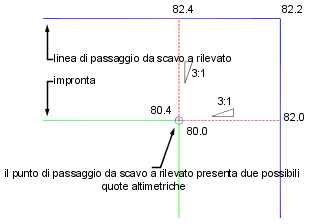
Conflitto delle quote altimetriche degli angoli (vista piana)
- Utilizza pendenza media: calcola la media delle pendenze per raggiungere lo stesso punto di fine scarpata.
Fare clic per visualizzare in che modo viene applicata questa opzione
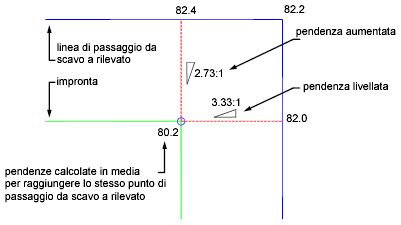
- Mantieni pendenza come massimo: mantiene la pendenza o la pendenza percentuale specificata come massimo e livella la pendenza proiettata dall'impronta su un lato.
Fare clic per visualizzare in che modo viene applicata questa opzione
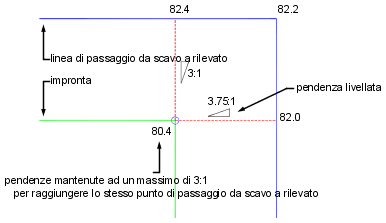
- Mantieni pendenza come minimo: mantiene la pendenza o la pendenza percentuale specificata come minimo e aumenta la pendenza proiettata dall'ombra su un lato.
Fare clic per visualizzare in che modo viene applicata questa opzione
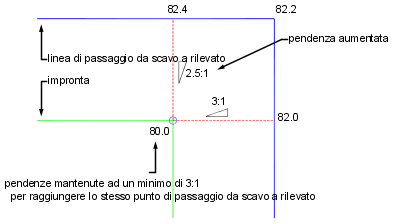
- Utilizza pendenza media: calcola la media delle pendenze per raggiungere lo stesso punto di fine scarpata.